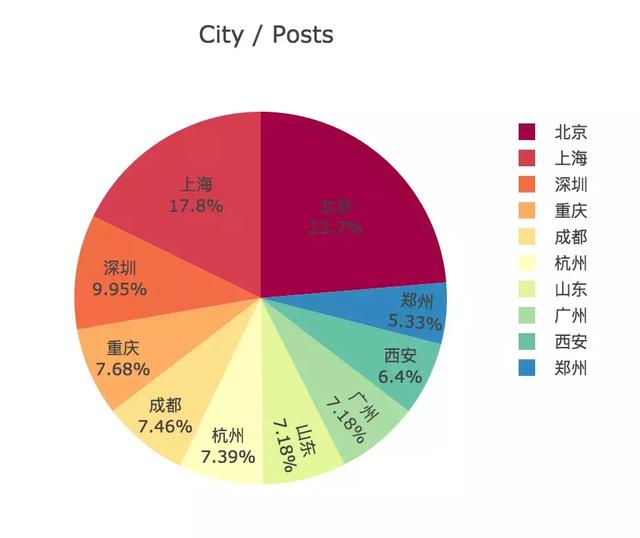cad如何测绘面积(测绘CADCAD中如何用数据提取统计面积)
点击上方【大水牛测绘】关注我们

CAD可以用数据提取研究图形的特性,相信不少小伙伴对在遇到数据提取的时候有着不少疑惑,那利用cad我们该如何对图形的面积进行统计了,数据提取简单几步就可以做到,下面小编带你一起来看看吧!
Cad数据提取统计面积的步骤。
1、打开CAD,打开我们需要计算面积的图形。

2、找到上方“工具”,选择“数据提取”,如图所示。

3、选择“创建新数据提取”,点击“下一步”。

4、点击“选择对象”,继续点击后方的按钮,此时回到制作页面,选择需要计算面积的图纸中的对象,继续点击“下一步”。


5、继续选择“下一步”。

6、过滤中只保留“几何图形”,特性中只保留“面积”,继续“下一步”。

7、点击“下一步”。

8、点击“按钮”,在面板选择位置作为面积的摆放位置,点击“下一步”。

9、数据提取统计面积成功。

数据提取统计面积的方法是不是很简单呢?快来自己操作一下吧!
,免责声明:本文仅代表文章作者的个人观点,与本站无关。其原创性、真实性以及文中陈述文字和内容未经本站证实,对本文以及其中全部或者部分内容文字的真实性、完整性和原创性本站不作任何保证或承诺,请读者仅作参考,并自行核实相关内容。文章投诉邮箱:anhduc.ph@yahoo.com